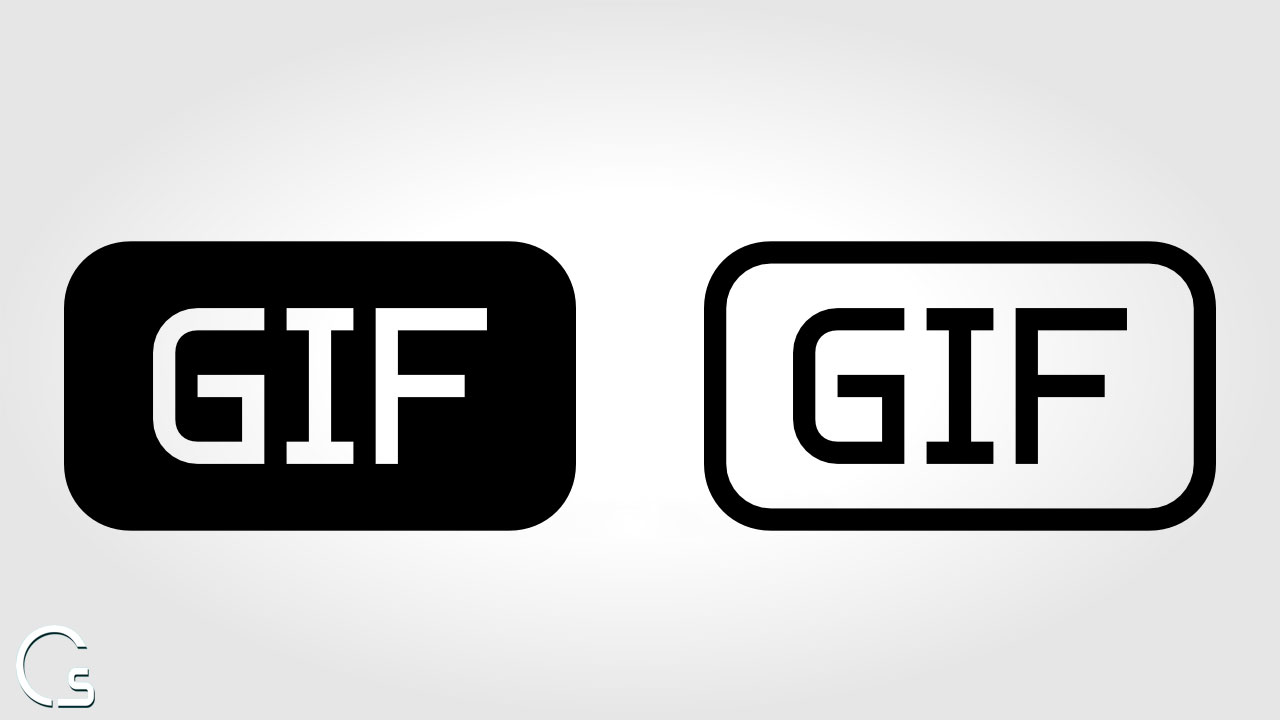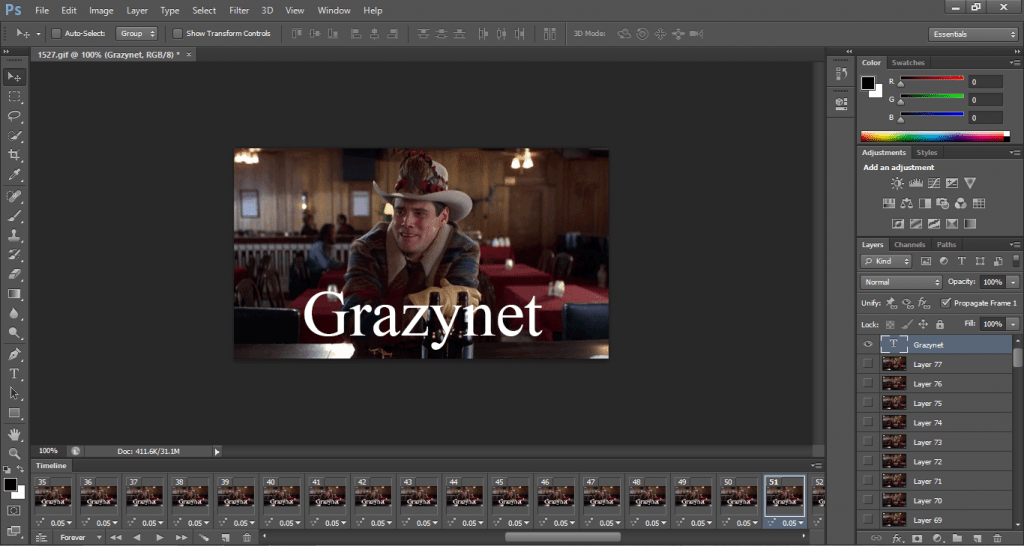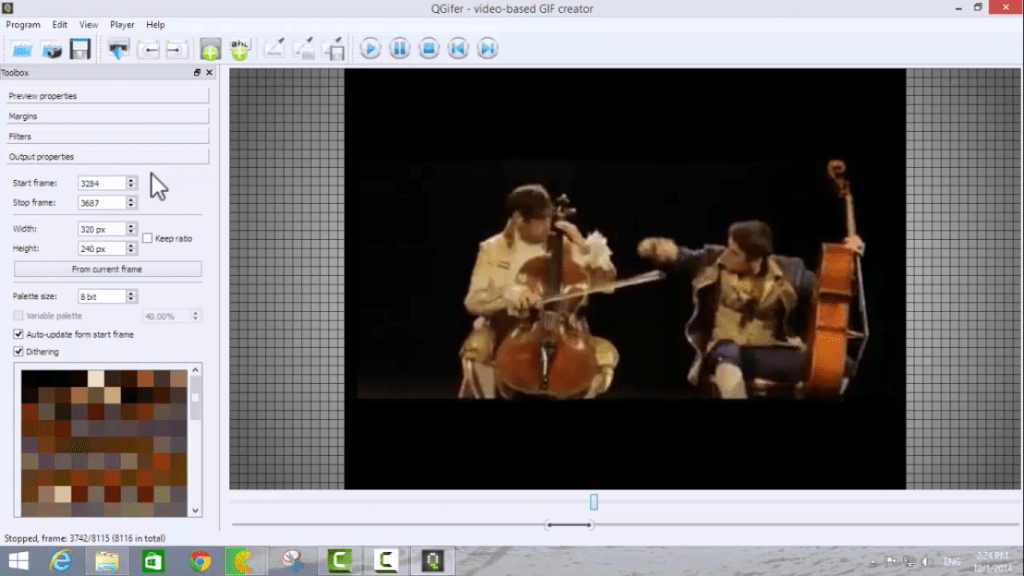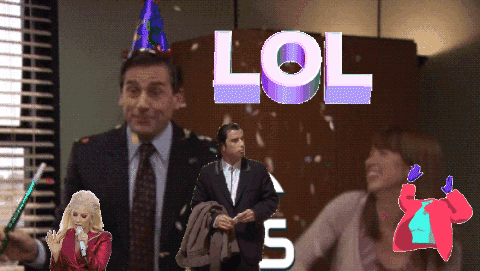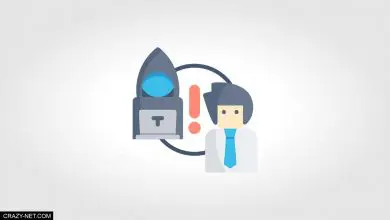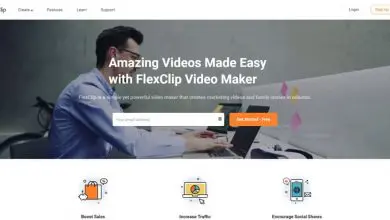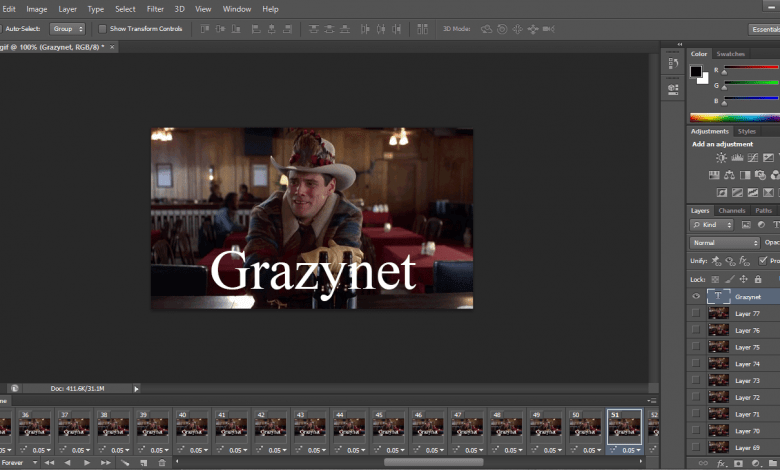
يقال دائماً ان الكلام يوصل معنى و الصورة الف معنى تخيل نحن الان فى عصر التكنولوجيا و الفيديو خاصة الصور المتحركة يمكنها ان توصل الالف من المعانى فى صورة واحد و هذا عصر الصور المتحركة ايضاً لان من فترة بداية 2003 حتى 2009 كان للصور المتحركة استخدام كبير و كثير للغاية على الانترنت و المنتديات العربية خاص و لكن بعض ظهور الشبكات الاجتماعية مثل الفيس بوك و تويتر اصبحت تموت شىء فشيأ و لكن منذ وقت قريب تم احيائها مرة ثانية حينا ادعمت الفيس بوك و تويتر ان تقوم بتفعيل الصور المتحركة مرة ثانية و من قريب كان على الصور الشخصية للفيس بوك تفعيل الصورة الشخصية المتحركة على الفيس بوك لهواتف اندرويد لهذا اليوم سوف اقدم اليكم اكثر من طريقة للكتابة على الصور المتحركة GIF و رفعها على الفيس بوك و تويتر و اى موقع تريد
اول طريقة و هى المفضلة بالنسبة لى هو برنامج الفوتوشوب لانك يمكنك التحكم و التعديل بشكل اكبر على الصور و الكتابة بأكثر من شكل لخط الكتابة و ايضاً التعديل على اى شىء و بالفعل قد شرحت هذا فى وقت سابق لطريقة الكتابة على الصور المتحركة باستخدام الفوتوشوب الكتابة على الصور المتحركة باستخدام الفوتوشوب و كان هذا من سلسلة دروس الفوتوشوب الذى نقدمها باستمرار و بدون توقف بأذن الله
الطريقة الثانية و هى باستخدام برنامج متخصص فى الكتابة على الصور المتحركة و ايضاً تحويل الفيديو الى صورة متحركة فهى نفس الفكرة و لكن فقط استخدمها فى الكتابة على الصور و اذا كنت تفضل هذا النوع من البرامج فهو مجانى تماماً و قمنا بشرحه بشكل كامل مع رابط تحميل فى موضوع شرح طريقة تحويل جزء معين من فيديو الى صورة متحركة GIF
الطريقة الثالثة الاسهل بالنسبة لكم على ما اظن لانها لا تحتاج برامج فقط باستخدام موقع watermark لوضع العلامة المائية او اللوجو – العشار على الصورة لحفظ حقوقك عليها يدعم ايضاً رفع الشعار الخاص بك او الكتابة على الصور المتحركة GIf بسهولة و قدمنا هذا الموقع من ضمن عدد مواقع مميزة لوضع الشعار على الصور فى موضوع 4 مواقع لوضع العلامات المائية على الصور
الطريقة الرابعة و الاخيرة هو الموقع المفضل لى و المخصص فى الاساس لرفع الصور المتحركة و التى قامة بشرائة الفيس بوك لتنضم الى قائمة المواقع الخاص بك هو موقع giphy و بعد التسجيل تقوم بالذهاب الى CREATE اعلى الموقع لتقوم برفع الصور المتحركة الذى تريد الكتابة عليها و تذهب الى GIF EDITOR للتعديل سوف يظهر لك الكثير من الخيارات مثل اضافة الصور المتحركة الاخرى على الصور الخاص بك و او الكتابة او اضافة فلاتر يوجد الكثير من الخيارات بعد الانتهاء من التعديل و الكتابة فى الاسفل قم بالضغط على Get gif و انتظر قليلاً حتى الحفظ و انتهى
هذه كانت افضل الطرق من اجل الكاتبة على الصور المتحركة GIF .